Как изменить электронную почту на Amazon
Опубликовано: 2022-09-29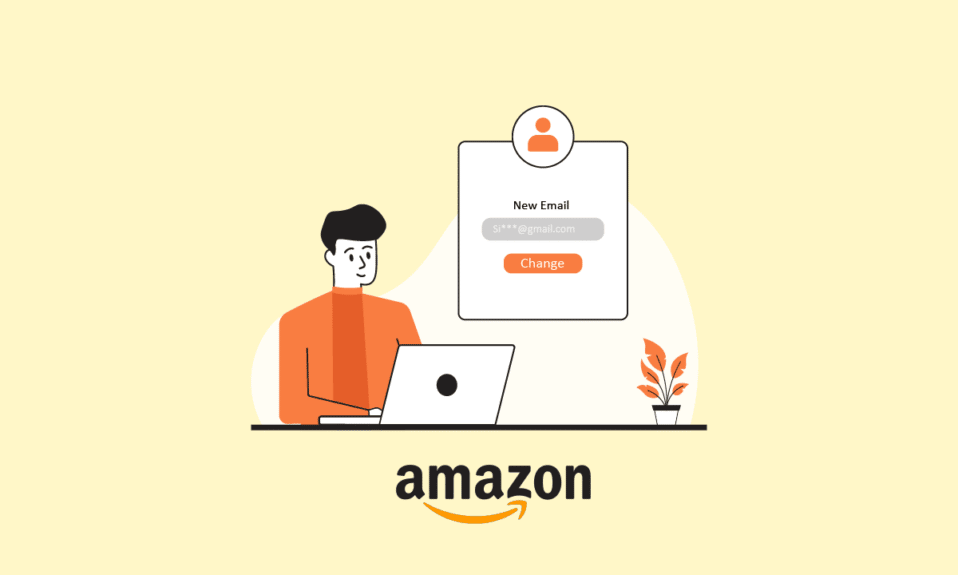
Мы все знакомы с Amazon как с ведущим онлайн-магазином электронной коммерции, но Amazon также предоставляет услуги в области облачных вычислений, цифровой потоковой передачи и искусственного интеллекта. О популярности Amazon можно судить по трафику на его сайте. К началу 2016 года веб-сайт Amazon в США посещало более 130 миллионов человек в месяц. У Amazon также есть отличная сеть среди продавцов и покупателей, в результате чего Amazon является очень влиятельной компанией. Вы пользователь Amazon, который сталкивается с проблемами при изменении своего адреса электронной почты и задается вопросом, почему вы не можете изменить свой адрес электронной почты Amazon? И как вы можете добавить еще одно электронное письмо в свое приложение Amazon? Если вы ищете дополнительную информацию, связанную с Amazon, мы предлагаем вам полезное руководство, которое решит все ваши вопросы, например, как восстановить старую учетную запись Amazon и как изменить адрес электронной почты на Amazon.
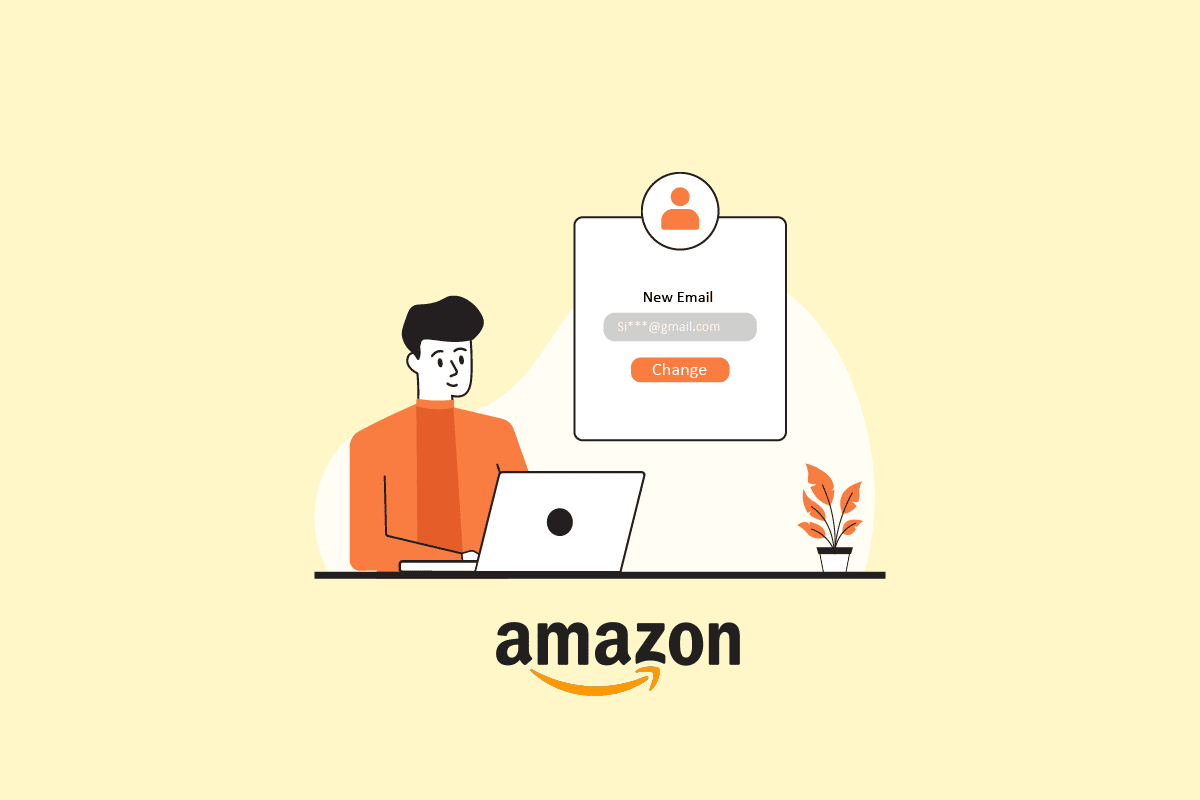
Содержание
- Как изменить электронную почту на Amazon
- Как узнать, какая у вас электронная почта Amazon?
- Можете ли вы изменить свой адрес электронной почты для входа на Amazon?
- Как изменить электронную почту на Amazon?
- Почему вы не можете изменить свою электронную почту Amazon?
- Как вы можете добавить еще один адрес электронной почты в свое приложение Amazon?
- Как восстановить старую учетную запись Amazon?
- Как вы можете изменить свою учетную запись Amazon?
- Можете ли вы объединить две учетные записи Amazon?
- Можете ли вы изменить адрес на Amazon?
- Как вы можете изменить свой основной адрес на Amazon?
Как изменить электронную почту на Amazon
Далее в этой статье вы узнаете, как изменить адрес электронной почты на Amazon. Продолжайте читать, чтобы узнать об этом подробнее.
Как узнать, какая у вас электронная почта Amazon?
Вот руководство о том, как узнать, какой адрес электронной почты зарегистрирован в вашей учетной записи Amazon.
1. Посетите веб-сайт Amazon в своем браузере.
2. Нажмите « Привет, Войти» > «Войти » на панели навигации в верхней части экрана.
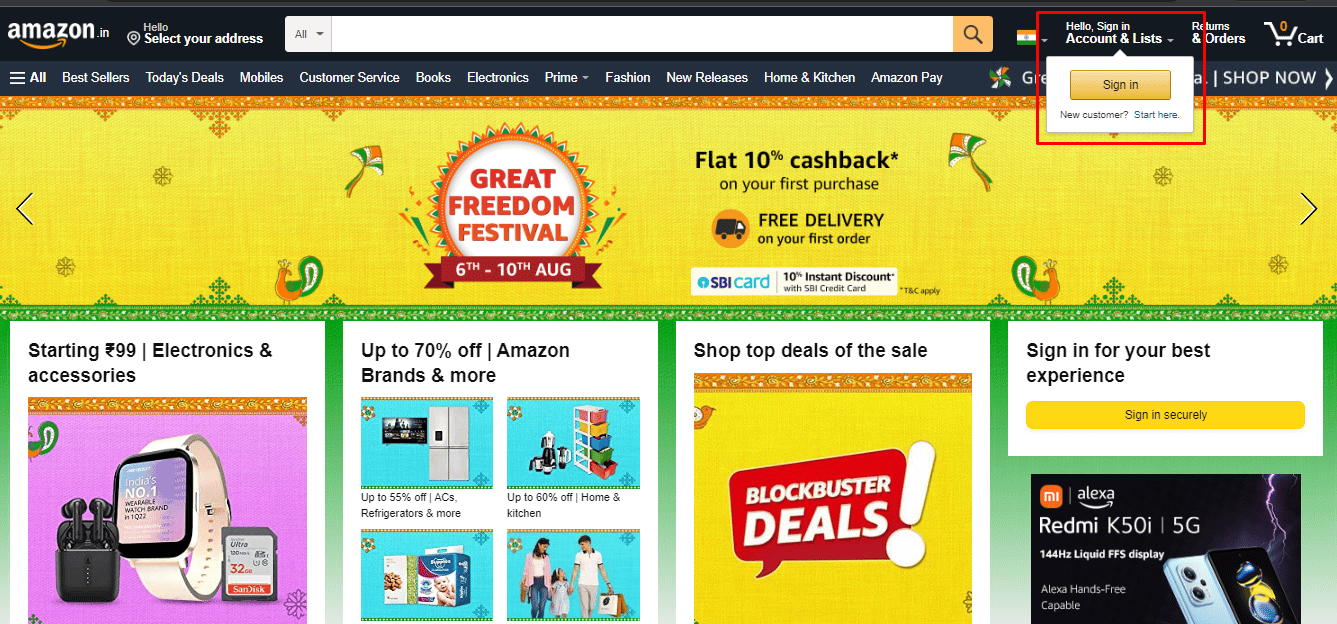
3. Введите зарегистрированный на Amazon номер мобильного телефона и нажмите «Продолжить ».
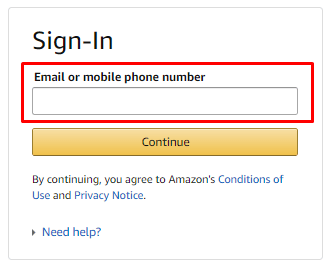
4. Теперь введите пароль и нажмите « Войти ».
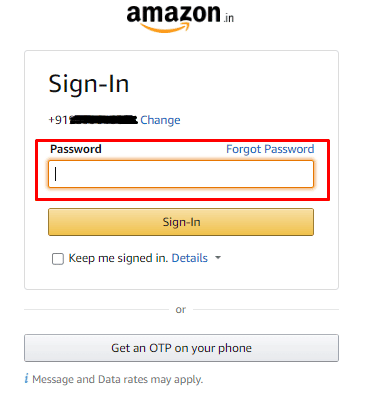
5. Нажмите на опцию « Учетная запись и списки » в правом верхнем углу экрана.
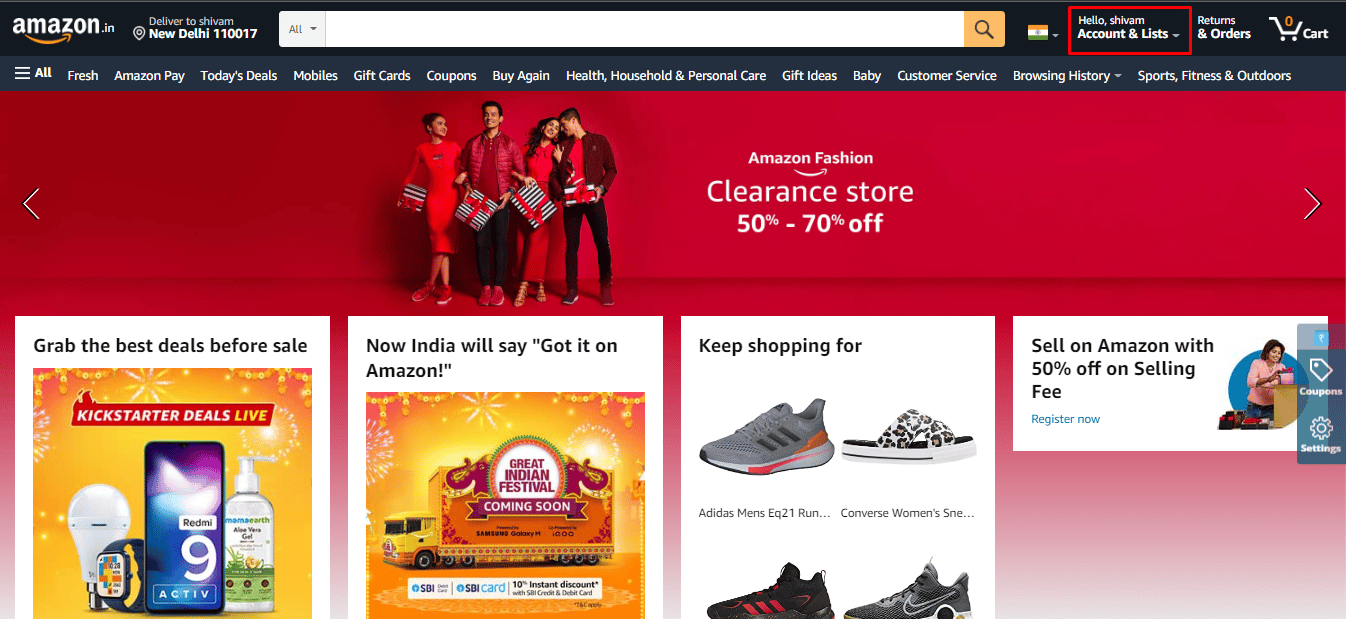
6. Щелкните Вход и безопасность .
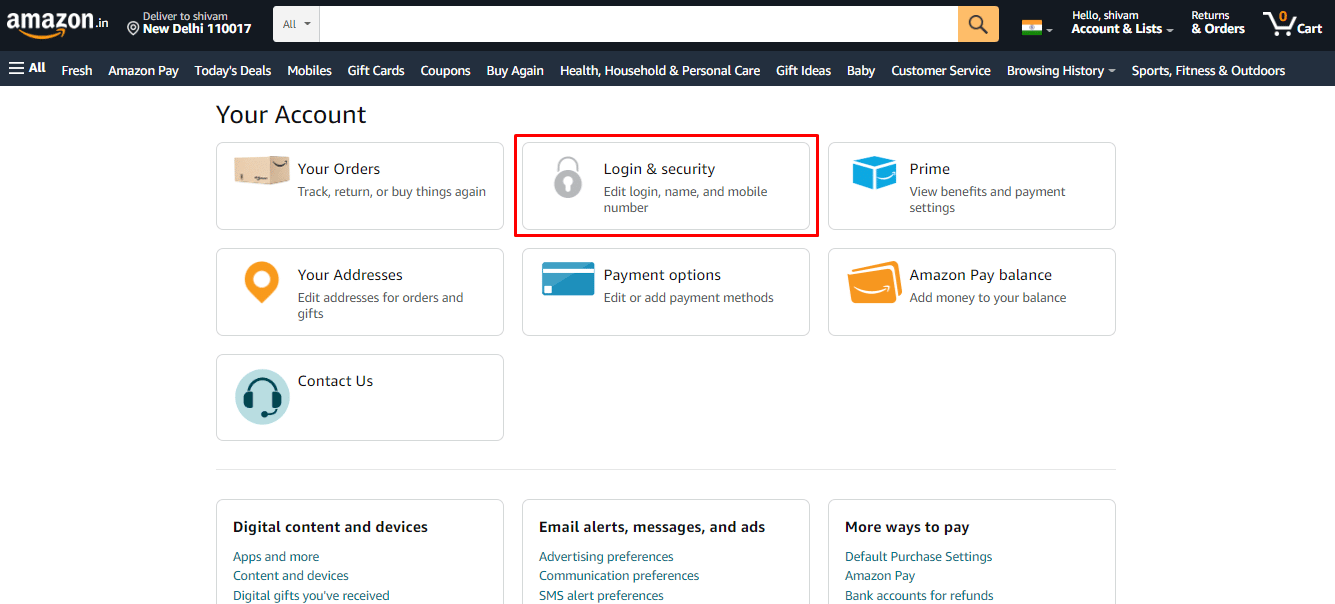
7. В меню настроек входа и безопасности вы увидите адрес электронной почты, зарегистрированный в вашей учетной записи Amazon.
Читайте также : Как изменить номер телефона на Amazon
Можете ли вы изменить свой адрес электронной почты для входа на Amazon?
Да , изменение адреса электронной почты на Amazon — это простой процесс. Вам просто нужно иметь доступ к вашему новому адресу электронной почты, чтобы вы могли ввести OTP. Вы можете изменить адрес электронной почты для входа на официальный сайт Amazon или в мобильное приложение.
Как изменить электронную почту на Amazon?
Если вы получили новый адрес электронной почты для себя и теперь хотите изменить свою учетную запись электронной почты на Amazon, то изменение вашего адреса электронной почты на Amazon — это простой процесс. Вам просто нужно иметь доступ к вашему новому адресу электронной почты, чтобы вы могли ввести OTP. Вы можете изменить адрес электронной почты для входа на официальный сайт Amazon или в мобильное приложение. Вот руководство о том, как изменить адрес электронной почты на Amazon.
1. Посетите официальный сайт Amazon.
2. Затем войдите в свою учетную запись Amazon, используя учетные данные .
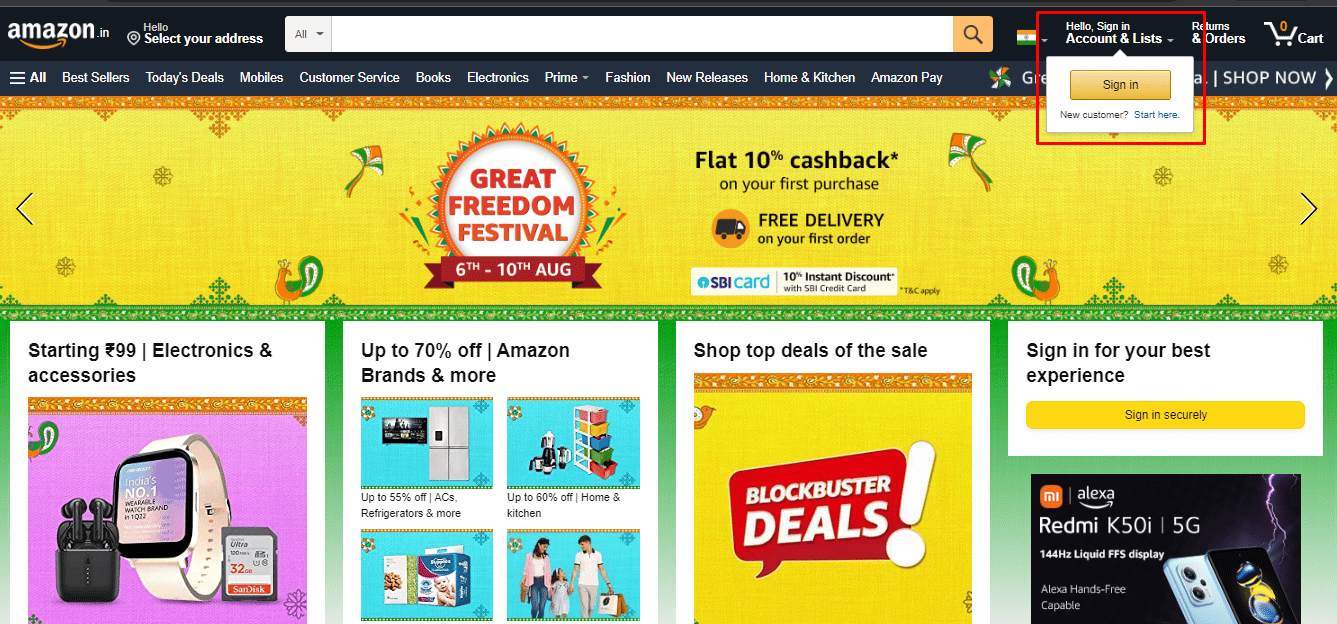
3. Затем нажмите «Учетная запись и списки» > «Вход и безопасность» .
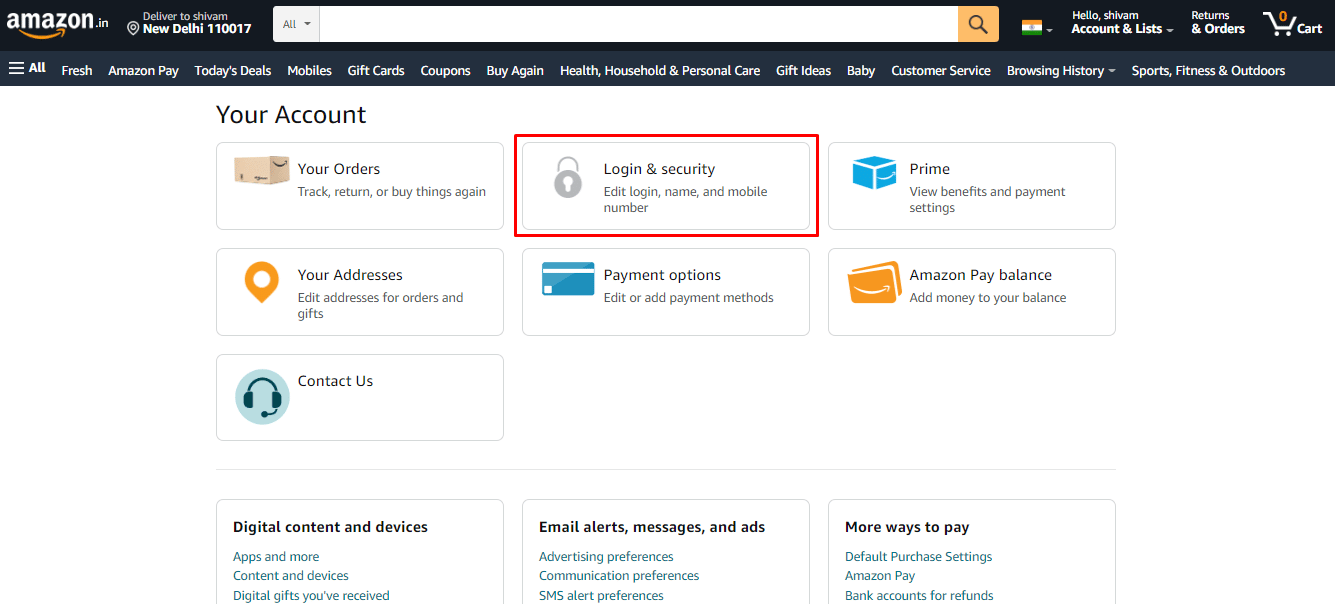
4. Введите пароль своей учетной записи еще раз для повторной аутентификации.
5. Нажмите «Изменить » рядом с вашим адресом электронной почты .
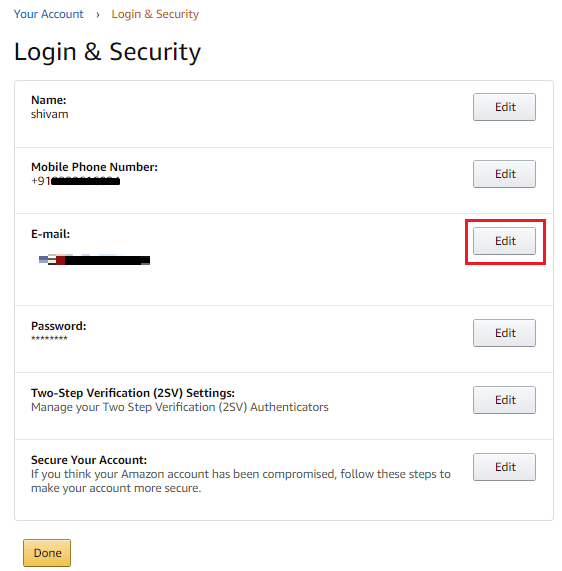
6. Введите новый адрес электронной почты, который вы хотите добавить в свою учетную запись Amazon.
Примечание . Убедитесь, что электронная почта не зарегистрирована в какой-либо другой учетной записи Amazon.
7. Введите OTP , который вы получили по электронной почте, чтобы подтвердить введенный адрес электронной почты, и нажмите « Продолжить ».
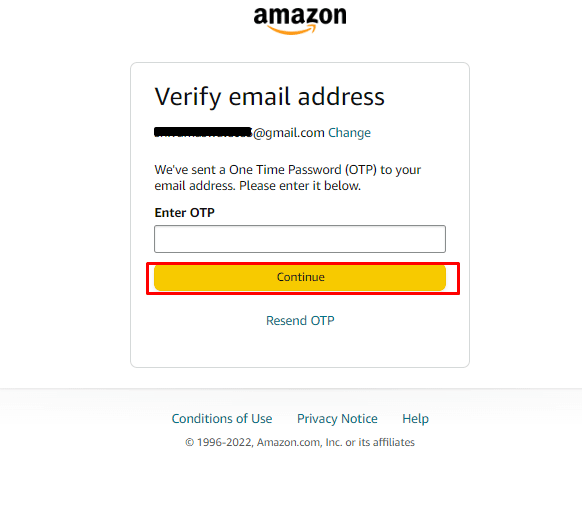
8. Наконец, введите свой пароль и нажмите Сохранить изменения , чтобы подтвердить, что вы хотите изменить свой старый адрес электронной почты на новый.
Читайте также : Как изменить адрес электронной почты на PS4
Почему вы не можете изменить свою электронную почту Amazon?
Основная причина этого может заключаться в том, что адрес электронной почты, на который вы хотите изменить свою учетную запись Amazon , уже занят или зарегистрирован для любой другой учетной записи Amazon .

Как вы можете добавить еще один адрес электронной почты в свое приложение Amazon?
Если у вас зарегистрировано несколько учетных записей Amazon и вы хотите использовать их вместе в своем мобильном приложении Amazon, вот руководство о том, как добавить еще одно электронное письмо в свое приложение Amazon.
Примечание . Убедитесь, что вы вошли в свою учетную запись Amazon.
1. Откройте приложение Amazon на своем телефоне.
2. Нажмите на значок гамбургера в нижней панели навигации экрана мобильного телефона.
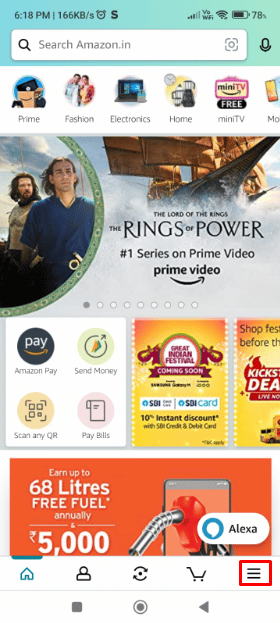
3. Теперь нажмите « Настройки» > «Переключение учетных записей» .
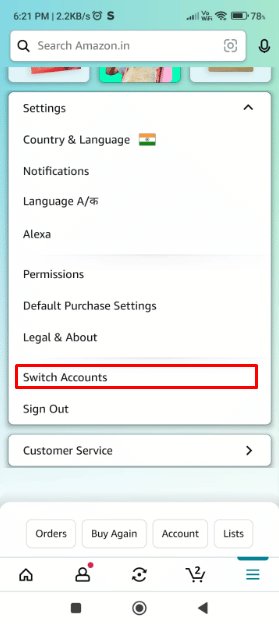
4. Нажмите « Добавить учетную запись» , чтобы добавить новый адрес электронной почты.
5. Теперь введите новый адрес электронной почты на странице входа в Amazon и сохраните изменения .
Как восстановить старую учетную запись Amazon?
Давайте посмотрим, как вы можете восстановить свою старую учетную запись Amazon.
1. Посетите официальный сайт Amazon и нажмите « Войти ».
2. Нажмите Нужна помощь? > Забыли пароль .
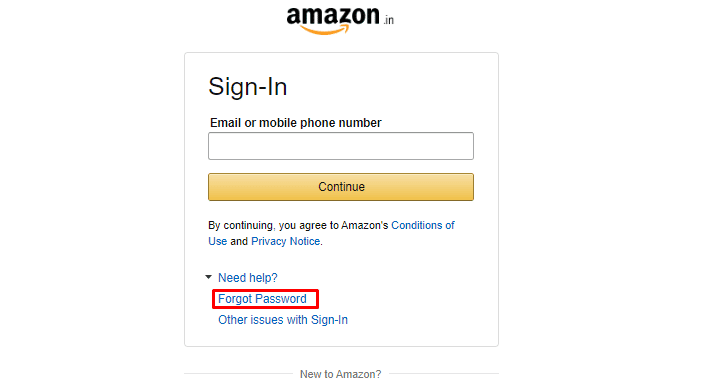
3. Теперь введите свой зарегистрированный адрес электронной почты , чтобы получить OTP для процесса сброса пароля.
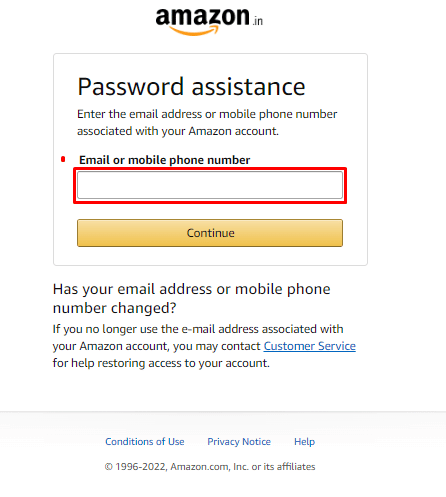
4. Введите полученный OTP для подтверждения адреса электронной почты.
5. Теперь введите новый пароль и нажмите Сохранить изменения и войти .
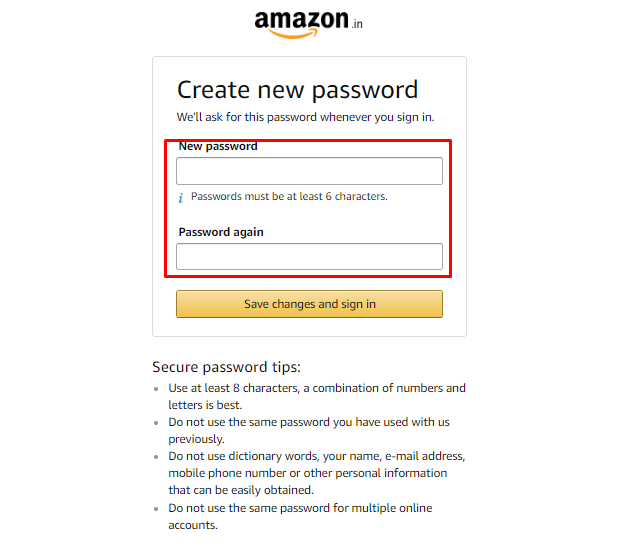
Читайте также : Что произойдет, если вы забудете пароль от Amazon?
Как вы можете изменить свою учетную запись Amazon?
Вы можете изменить или переключить свои учетные записи Amazon, выполнив следующие действия:
Примечание . Перед выполнением следующих шагов убедитесь, что вы уже вошли в свою учетную запись Amazon.
1. Посетите официальный сайт Amazon в своем браузере.
2. Наведите указатель мыши на « Учетная запись и списки» и нажмите «Переключить учетную запись» .
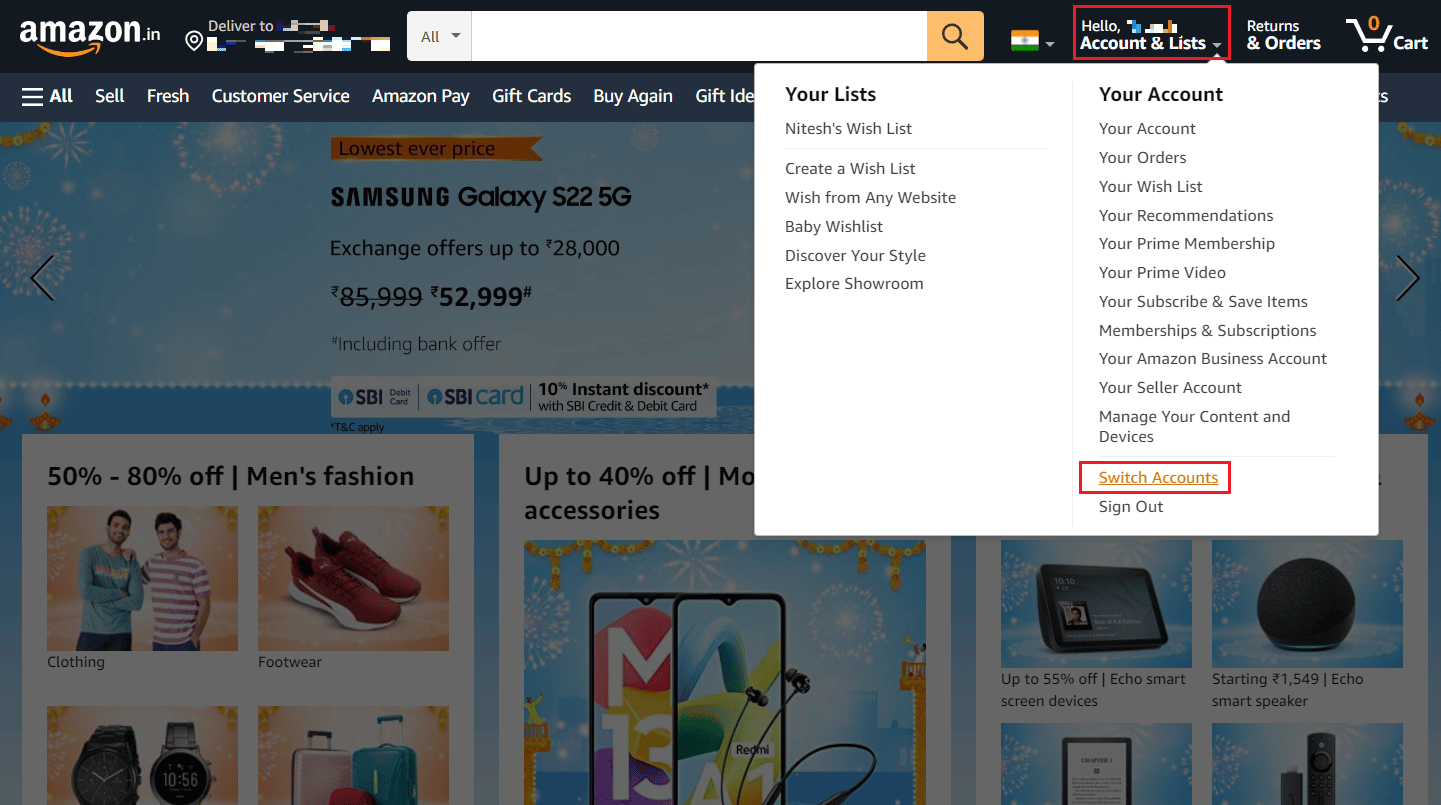
3А. Нажмите на нужную учетную запись , на которую вы хотите переключиться.
3Б. Нажмите « Добавить учетную запись », чтобы добавить нужную учетную запись , на которую вы хотите перейти.
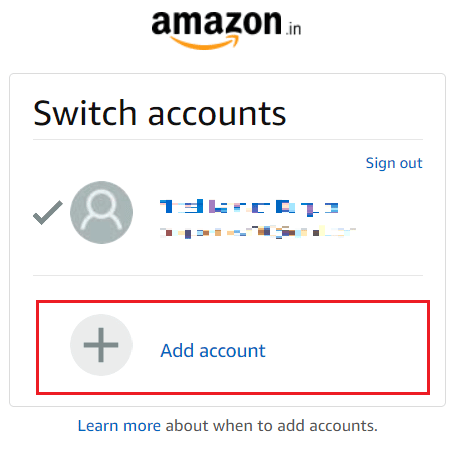
4. Войдите в свою учетную запись с учетными данными учетной записи, чтобы переключиться на эту учетную запись.
Прочтите эту статью с самого начала, чтобы узнать, как изменить адрес электронной почты на Amazon.
Читайте также : Как изменить адрес электронной почты Yahoo
Можете ли вы объединить две учетные записи Amazon?
Нет , вы не можете объединить две уже существующие учетные записи Amazon, потому что учетные записи Amazon нельзя объединять, а историю транзакций нельзя использовать совместно. Но если вы хотите объединить и правильно поделиться своими учетными записями Amazon, вам необходимо создать новые учетные записи Amazon, используя новый адрес электронной почты. После этого вы можете связать две учетные записи Amazon вместе с Amazon Household, но они продолжат существовать как независимые учетные записи.
Можете ли вы изменить адрес на Amazon?
Да , вы можете легко изменить свой адрес на Amazon. Если вы переехали на новое место или хотите добавить свой рабочий адрес в качестве основного адреса на Amazon, это возможно, поскольку это простой и быстрый процесс. Мы также предоставили вам руководство по изменению вашего адреса на Amazon в разделе ниже.
Как вы можете изменить свой основной адрес на Amazon?
Ниже приведены шаги по изменению вашего основного адреса на Amazon.
1. Посетите официальный сайт Amazon.
2. Войдите в свою учетную запись Amazon с соответствующими учетными данными .
3. Нажмите «Учетная запись и списки» .
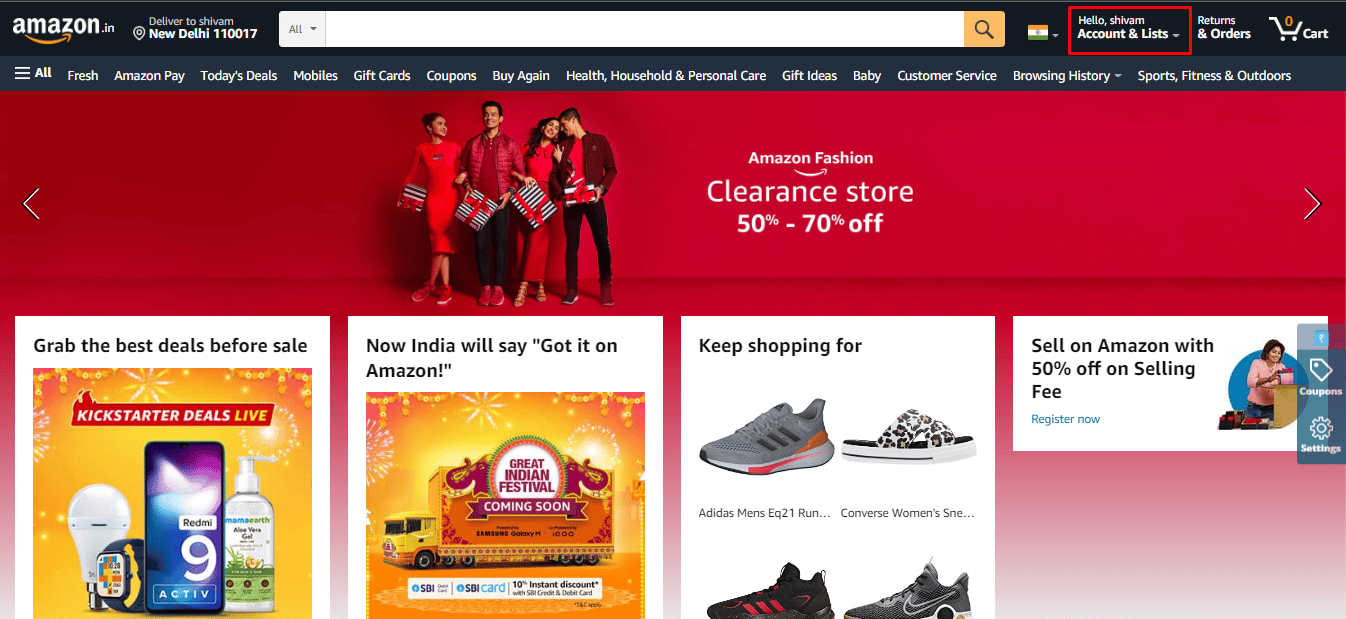
4. Щелкните Ваши адреса .
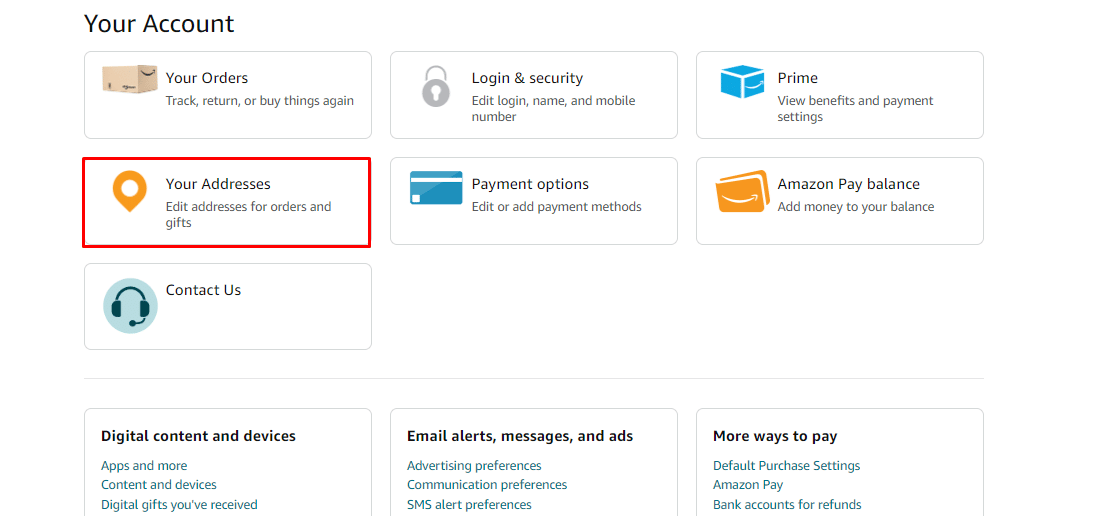
5. Теперь нажмите « Установить по умолчанию » под нужным адресом , который вы хотите сделать основным.
Примечание . Вы также можете добавить новый адрес, щелкнув параметр « Добавить адрес », а затем повторив описанный выше процесс, чтобы установить его в качестве основного адреса.
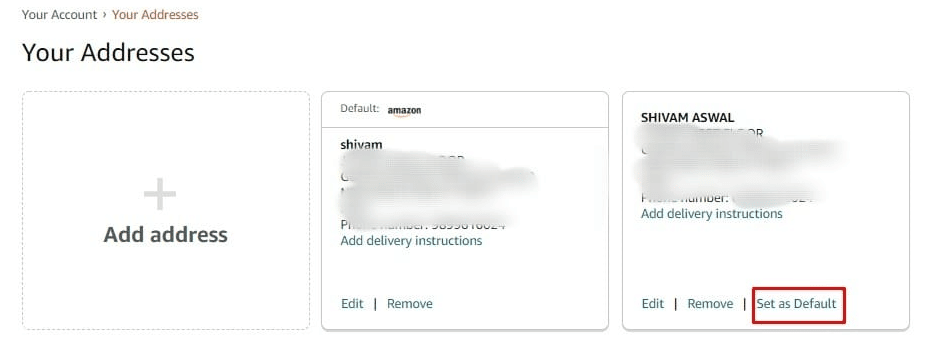
Рекомендуем :
- 8 лучших опорных кронштейнов для графических процессоров
- Как вы можете удалить учетную запись Amazon Photos
- Как изменить номер телефона на PS4
- Как удалить свою учетную запись Amazon
Мы надеемся, что вы узнали о том, как изменить электронную почту на Amazon и восстановить старую учетную запись Amazon. Не стесняйтесь обращаться к нам со своими вопросами и предложениями через раздел комментариев ниже. Кроме того, дайте нам знать, что вы хотите узнать о следующем.
